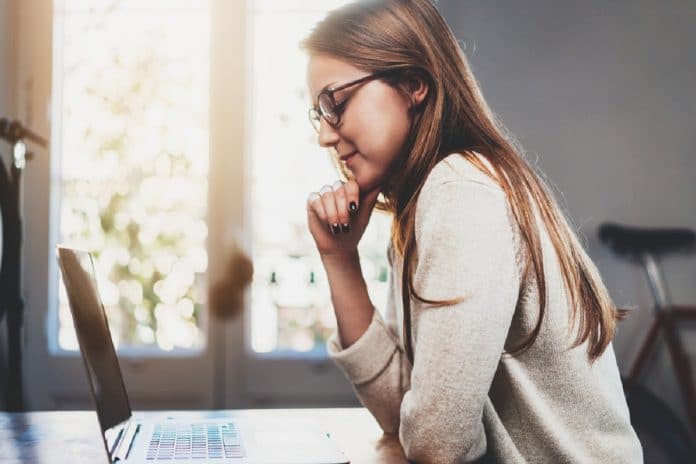Désormais, les dispositifs de sauvegarde ne sont plus à présenter aux utilisateurs Windows. Ils permettent de restaurer votre OS en cas de dysfonctionnement ou de crash système. Les logiciels de clonage servent, en revanche, à dupliquer le contenu et la partition de vos disques durs. Avec EaseUS Todo Backup, vous avez accès à toutes ces fonctionnalités dans un seul outil performant.
Qu’est-ce qu’un logiciel de clonage système ?

Par définition, le logiciel EaseUS de clonage système permet de dupliquer votre OS (Operating System) sur un autre support. Il s’agit souvent d’une mise à niveau depuis un disque dur classique vers un SSD (Solid-State Disk). Ce dernier est en effet très pratique et plus rapide qu’un HDD (Hard Drive Disk). Vous pouvez aussi recourir à cette solution pour basculer vers un disque de plus grande capacité.
Dans les deux cas, le clonage permettra d’améliorer uniquement les performances du périphérique, sans rien changer à votre PC. Vous garderez ainsi votre système d’exploitation, vos logiciels et vos données personnelles. Concrètement, l’opération dupliquera Windows sur le nouveau support avec vos réglages et vos dossiers (Documents, Musique, Téléchargement, etc.).
Avant, il fallait réinstaller l’OS et tous les logiciels pour remplacer le disque dur hébergeant votre système. Vous deviez par ailleurs copier manuellement vos fichiers et dossiers personnels sur le nouveau périphérique. Vous étiez ensuite obligés de rétablir vos réglages personnels sur chaque application. Évidemment, cette opération prend beaucoup de temps et est sujette aux erreurs, sans compter les oublis.
Heureusement, vous pouvez désormais cloner ou déplacer votre système sur un SSD sans avoir à réinstaller l’OS et les applications. Vous n’aurez même plus besoin de créer des partitions sur le disque dur, si vous lancez une duplication intégrale. Cette fonctionnalité de l’outil EaseUS de clonage système permet de reproduire le contenu et la structure du disque original.
Néanmoins, vous pouvez aussi limiter la copie à la partition réservée au système. Cette opération est souvent salvatrice pour les utilisateurs prévoyant un plan de sauvegarde. En cas de sinistre, vous disposerez ainsi d’un système bootable à partir d’un disque de secours. Ce dernier doit toutefois être gardé en lieu sûr et éloigné de votre PC.
Comment cloner un disque dur avec EaseUS Todo Backup ?
Comme son nom l’indique, EaseUS Todo Backup est avant tout un logiciel de sauvegarde de données. Il permet notamment de créer des fichiers backup de votre ordinateur pour faciliter sa restauration en cas de problème. L’outil propose par ailleurs un vaste panel d’options pour tous types d’utilisateurs.
La version familiale fournit, par exemple, des solutions de sauvegarde adaptées aux particuliers. L’outil existe également en version entreprise, fournisseur de service et utilisateurs Mac. À chaque profil correspond des besoins et des fonctionnalités spécifiques. Enfin, le mode payant donne accès à des services exclusifs et à divers avantages.
Néanmoins, EaseUS Todo Backup Free est amplement suffisant si vous souhaitez cloner un disque contenant vos données personnelles. Il s’agit d’une excellente alternative aux copies manuelles vers des disques durs externes. Avec cet outil, il suffit de lancer le clonage pour dupliquer et conserver tous vos documents.
L’option EaseUS clonage système, en revanche, nécessite une mise à niveau vers l’offre Home. Cette formule correspond à la version payante du logiciel destiné aux particuliers. Après la souscription, vous pourrez cloner ou transférer votre système d’exploitation vers le support de votre choix. L’OS sera immédiatement opérationnel sur le nouveau disque dur, sans installation préalable ou autre manipulation.
Vous pouvez aussi envisager le clonage avant de libérer de l’espace sur votre disque de façon temporaire. Concrètement, installez le logiciel et le nouveau périphérique sur votre ordinateur. Ouvrez le programme, puis cliquez sur le bouton « Cloner » à droite de l’écran. Identifiez ensuite le disque original et le futur clone.
Vous devez toutefois vérifier que les deux disques utilisent le même type de partition avant de lancer l’opération. Cliquez enfin sur « Procéder » pour démarrer la duplication. La tâche peut prendre un certain temps en fonction du volume de données à copier.